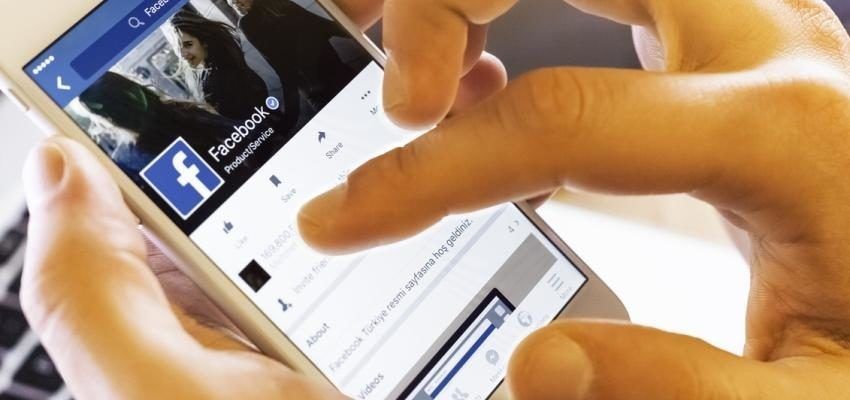- Waarom je Facebook-profiel beschermen?
- Wat zijn de privacy-instellingen om te weten?
- Hoe maak je privéfoto's op Facebook
- Beperk persoonlijke inhoud
Facebook staat in de schijnwerpers na de onthulling van verschillende zaken die de geloofwaardigheid van het sociale netwerk ondermijnen. Het beheren van uw privacy-instellingen op Facebook verschijnt in deze belangrijke context als u er geen aandacht aan hebt besteed of alleen uw profiel hebt aangepast in vergelijking met Facebook-updates.
In deze context is het belangrijk om de zichtbaarheid van bepaalde informatie op uw profiel te beperken. Een korte gids
Waarom je Facebook-profiel beschermen?
Facebook is een integraal onderdeel van ons leven. Hoeveel gebruikers letten echter niet op de privacy-instellingen op het netwerk? Hoeveel werknemers zijn ontslagen vanwege reacties op het netwerk? En hoeveel mensen hebben een belangrijk bericht gemist vanwege enkele foto's die op het platform zijn geplaatst?
Het gebruik van de privacy-instellingen van uw Facebook-profiel is vandaag van fundamenteel belang. Ten tijde van de digitale revolutie kan wat u schrijft of publiceert u maken of breken, ook op professioneel gebied.
Door uw privacy-instellingen op Facebook te beheren, kunt u werk en privéleven scheiden, uw e-reputatie beheersen en uzelf beschermen tegen online intimidatie door mensen niet achter te laten. weet bijvoorbeeld niet hoe ze toegang moeten krijgen tot uw foto's.
Het is ook belangrijk om de toegang tot uw dagelijkse bezigheden en hobby's te beheren, zodat u geen ongewenste advertenties krijgt.
Wat zijn de privacy-instellingen om te weten?
Beheer van de vriendenlijst
Jullie hebben allemaal collega's, jeugdvrienden, familieleden, enz. In je netwerk. Maak categorieën in uw contacten. Om je te helpen zijn er al lijsten beschikbaar (goede vrienden, kennissen, beperkt). Als u nieuwe wilt maken, klikt u in uw nieuws in het menu aan de linkerkant op Vriendenlijsten en vervolgens op Een lijst maken .
U kunt vervolgens beslissen welke u wilt delen en met wie. We adviseren u om deze optie te kiezen als u vrienden permanent van uw inhoud wilt uitsluiten, of als u de vertrouwelijkheid van uw publicaties geval per geval wilt, vertellen we u hieronder hoe u dat moet doen.
De log instellingen
In uw accountinstellingen kunt u beslissen wie toegang heeft tot uw inhoud. Om ze in te stellen, ga je naar je profielpagina en klik je vervolgens op … naast " Persoonlijke geschiedenis bekijken " en vervolgens op " Loginstellingen ". Daar kunt u beslissen wie toegang heeft tot uw verschillende informatie.
De optie "Iedereen" zoals de naam al doet vermoeden, maakt wat u publiceert voor iedereen toegankelijk, zelfs voor degenen die u niet kent, dus let daar op. De optie "Vrienden en hun vrienden" zal uw inhoud ook toegankelijk maken voor personen die misschien niet uw vrienden zijn.
Privacyinstellingen controleren op Facebook
Klik op ' Weergeven als ' om te controleren wat anderen zien wanneer ze uw Facebook-pagina bezoeken. Hiervoor op de … naast "Bekijk persoonlijke geschiedenis". Je kunt je profiel ook als een derde zien (kies een van je contacten of het publiek).
Je kunt ook besluiten dat sommige van je vrienden slechts beperkte toegang tot je profiel geven en dus een deel van je kennis op afstand houden zonder ze te wringen of hun vriendschapsverzoek te weigeren.
Definitie van het publiek van zijn publicaties
U kunt bepalen wanneer u een status plaatst om uw doelgroep te beperken, hiervoor is het eenvoudigst om deze in uw bericht te definiëren. Met een knop links van het tabblad 'Publiceren' met de titel 'Wie kan dit zien', kun je kiezen met wie je je bericht wilt delen. Met iedereen buiten Facebook, met je vrienden of nog beter: sluit enkele vrienden uit van deze publicatie.
Beheerde zijn profielinformatie
Als u informatie over uw profiel wilt bekijken, toevoegen of verwijderen, raden we u aan uw profielpagina te bezoeken.
Selecteer de knop "Profiel bewerken" boven de knop "Persoonlijke geschiedenis bekijken" op uw omslagfoto of klik op het tabblad "Over" waarmee u informatie over uw profiel kunt openen.
U kunt vervolgens kiezen of u uw beroep, uw werkplek en informatie met betrekking tot uw opleiding wilt communiceren. U kunt de opties beheren voor het delen van deze informatie:
- met iedereen buiten Facebook.
- met je vrienden
- verberg deze informatie voor de mensen van uw keuze.
Blader door de verschillende secties van uw profiel door de opties aan de linkerkant van de pagina te selecteren.
Hoe maak je privéfoto's op Facebook
Foto's en video's zijn de meest gevoelige informatie op sociale netwerken. U kunt uw informatie beperken of eenvoudigweg reserveren voor eigen gebruik.
Ga hiervoor naar je Facebook-profiel en selecteer in het menu onder je omslagfoto het gedeelte ' Foto's '. Selecteer de foto of het album dat u voor andere gebruikers wilt verbergen of boek alleen voor uw vrienden.
Klik op het privacypictogram dat het silhouet van twee mensen onder uw naam en rechtsboven op de foto weergeeft. Klik erop om een vervolgkeuzemenu te openen. Je hebt de keuze om het op de krant te tonen of het onzichtbaar te maken. In dit geval zal Facebook onmiddellijk bevestigen dat deze foto niet langer zichtbaar is, maar nog steeds kan verschijnen in de zoekresultaten, in de newsfeed en elders op Facebook.
Hoe maak je een heel album privé?
Een andere optie, als u op " Albums " klikt, ziet u de lijst met al uw fotoalbums. Rechts onderaan de afbeelding die elk album weergeeft, is er … (als dit niet het geval is, kan het album niet privé worden). Klik erop en vervolgens op Bewerken. Zodra de pagina is geopend , kunt u onder Privacy selecteren met wie u deze wilt delen. Klik vervolgens op Opslaan.
Beperk persoonlijke inhoud
Volgens een studie van de website The Information publiceren gebruikers steeds minder persoonlijke informatie op Facebook. Is dit inderdaad niet de beste manier om uzelf online te beschermen? Let ook op wat je in groepen schrijft, vooral als ze niet "gesloten" zijn.
Met de site Niets te verbergen kunt u een inventaris maken van de inhoud die u publiceert en die voor iedereen zichtbaar is. Hun vangst: " Weet je zeker dat je je e-reputatie goed beheerst? Start de scan om te zien wat uw toekomstige werkgever over u kan ontdekken ! "
Op de site stalkscan.com kunt u ook alle informatie zien die u deelt met Facebook.
Om ook te lezen:
- Hoe een Facebook-account te verwijderen?
- Hoe iemand op Facebook blokkeren?
- Hoe een reactie op Facebook te verwijderen?